
Ce tutoriel décrit comment réaliser un formulaire avec DMC.
Vous pouvez à l’issue, récupérer les lignes de code pour intégrer ce formulaire à votre site web. En recueillant les informations saisies par les internautes , il alimentera automatiquement votre répertoire de contacts.
- Mode opératoire pour créer le formulaire :
Depuis l’extranet DMC, sélectionner l’onglet CONTACTS puis cliquer sur Formulaires web.
Cliquer sur Ajouter.
Dans le champs Nom, écrire le nom du formulaire puis cliquer sur Enregistrer.
Dans l’onglet Contact choisir les champs souhaités pour qualifier vos futurs contacts. Vous pouvez utiliser le bouton + ou effectuer un Glisser-déposer de la gauche vers la droite.
Dans l’image précédente, nous avons choisi le champ téléphone, vous le verrez s’afficher à l’écran :
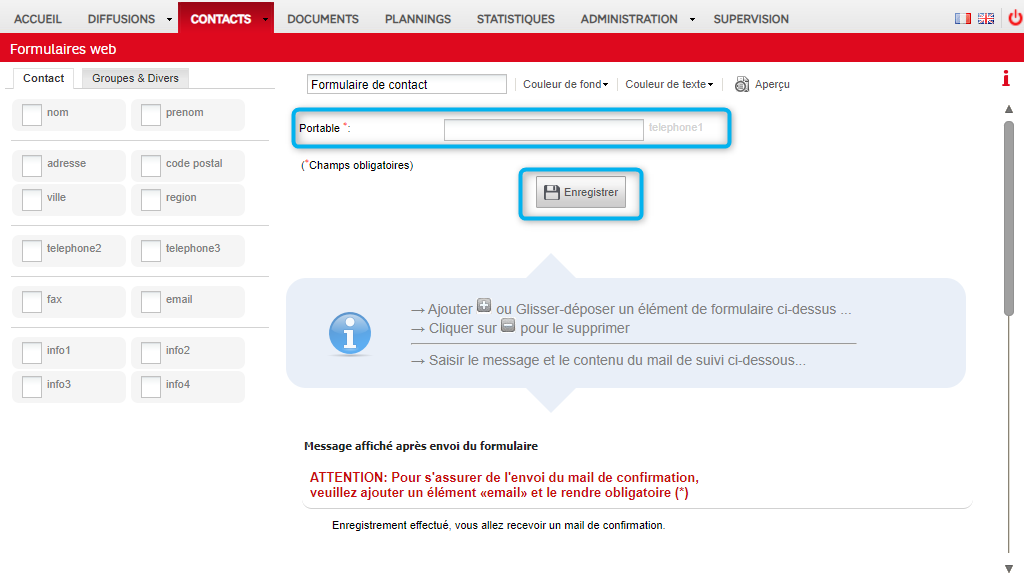
Si vous souhaitez rendre vos champs obligatoires, passez la souris sur le champs désiré puis cliquez sur l’astérisque.
Il est possible de personnaliser la couleur de fond du formulaire ainsi que la couleur de la police. Cliquez sur les boutons Couleur de fond et Couleur de texte pour choisir ce qui vous convient dans la palette.
Cliquez sur Aperçu pour contrôler le rendu du formulaire dans une popup. Puis fermez la popup.
Faite défiler la page vers le bas pour compléter le Message affiché après envoi du formulaire ainsi que le contenu du Message envoyé par mail pour finaliser l’inscription (le champs email est obligatoire pour que cela fonctionne).
Cliquez sur « Saisir le contenu du mail » et rentrer votre texte :
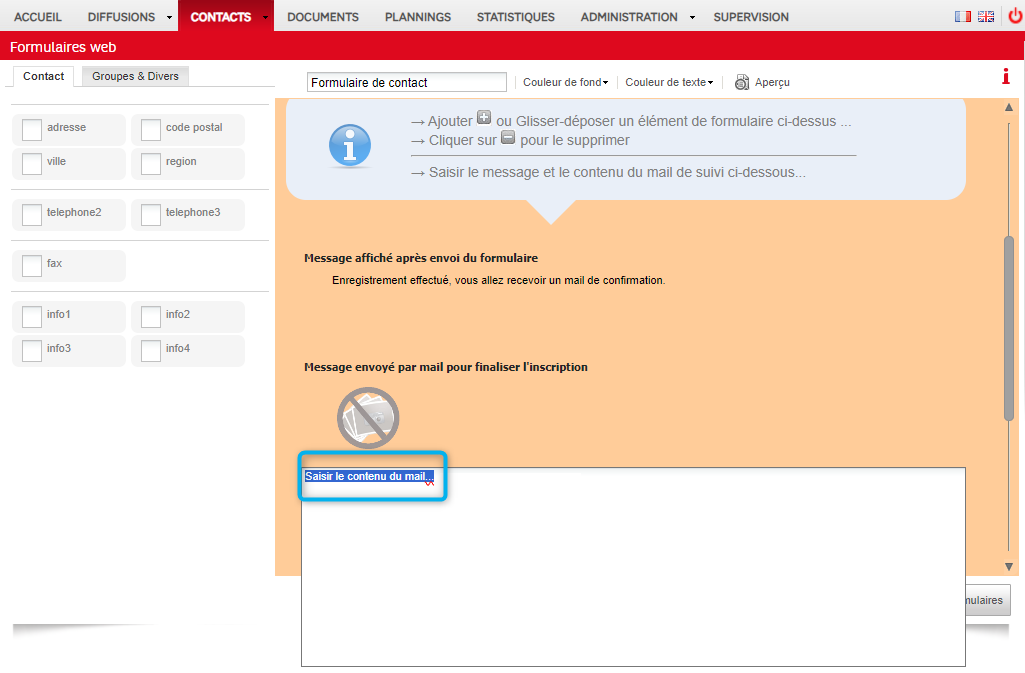
Cliquez ensuite sur l’onglet Groupes & Divers pour personnaliser le formulaire de contact. Cet onglet vous permet d’insérer un champs de texte libre sur votre formulaire, ainsi qu’un logo ou une image (importer en amont dans l’onglet « documents »). Vous pouvez également ajouter une case à cocher pour indexer votre contact dans un des Groupe de contacts précédemment créés dans DMC. Une fois ajouter dans le formulaire, il disparait du menu des groupes pour apparaitre dans le formulaire.
Cliquez ensuite sur Enregistrer en bas de la page.
Sur la page Formulaires web, cliquez ensuite sur le bouton Mettre en production.
Afin de tester le formulaire avant de le publier sur votre site web cliquez sur le bouton Voir.
Le formulaire s’affiche :
– Sur la gauche utilisez la rubrique adéquate pour récupérer le code d’intégration du formulaire dans votre site web.
– Vous pouvez également remplir chacun des champs puis cliquer sur Enregistrer pour en contrôler le bon fonctionnement.
Cliquez ensuite sur Liste des contacts dans la rubrique CONTACTS.
Vous devez retrouver le contact enregistré dans le formulaire.
Si vous avez ajouté une case à cocher pour le groupe de contact, cliquez sur Groupe de contacts dans la rubrique CONTACTS.
Vous retrouvez alors le contact créé à partir du formulaire dans le Groupe de contact coché.
Votre formulaire est à présent opérationnel il ne reste plus qu’à l’intégrer dans votre page Web au moyen du code d’intégration généré par DMC.
Appuyer sur la touche « + » pour afficher le code. Un simple copier-coller permet l’intégration de celui-ci sur votre site internet.
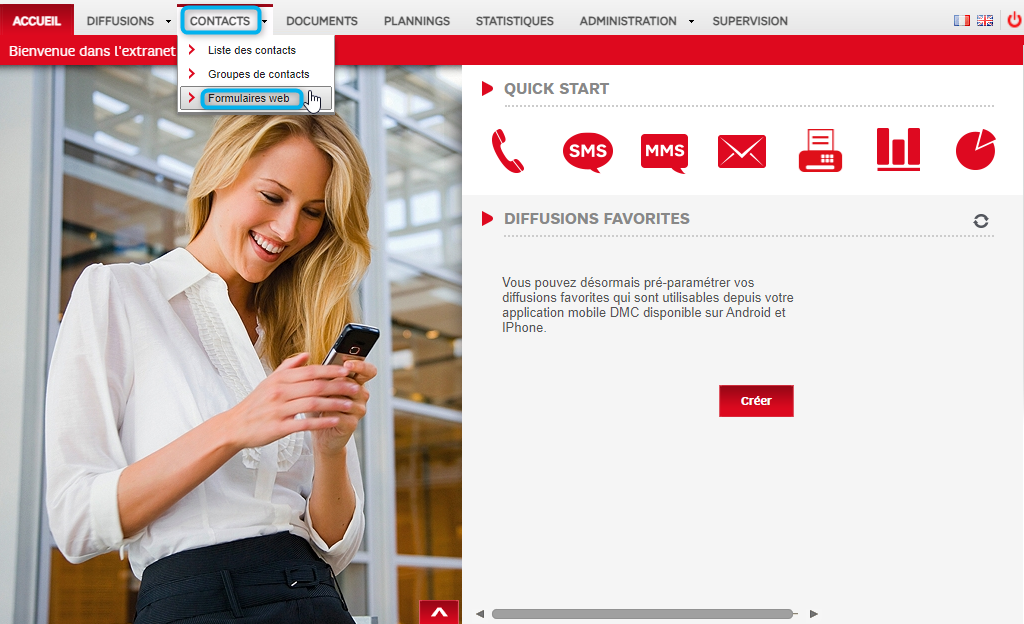

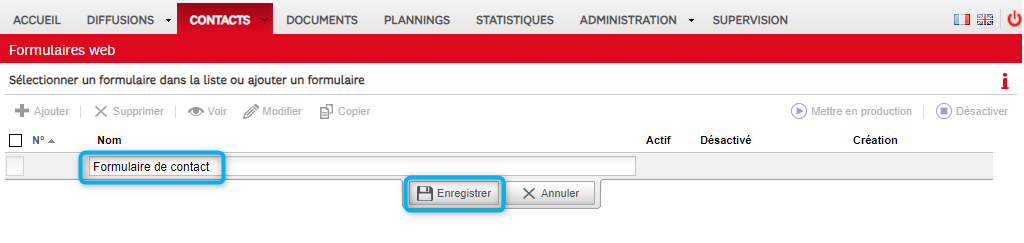
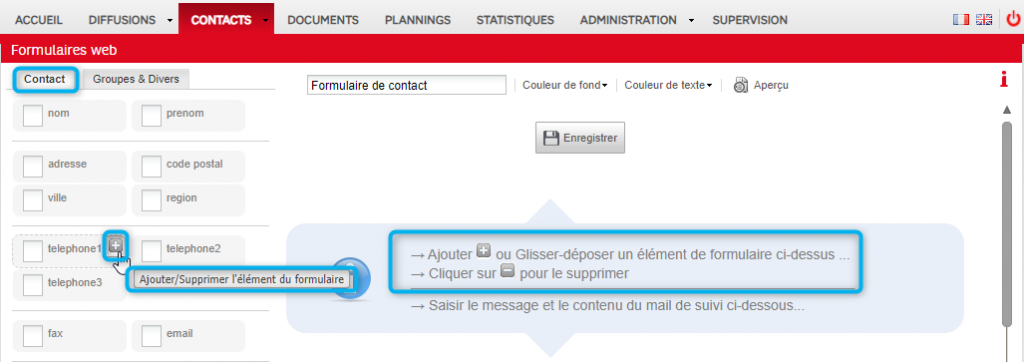
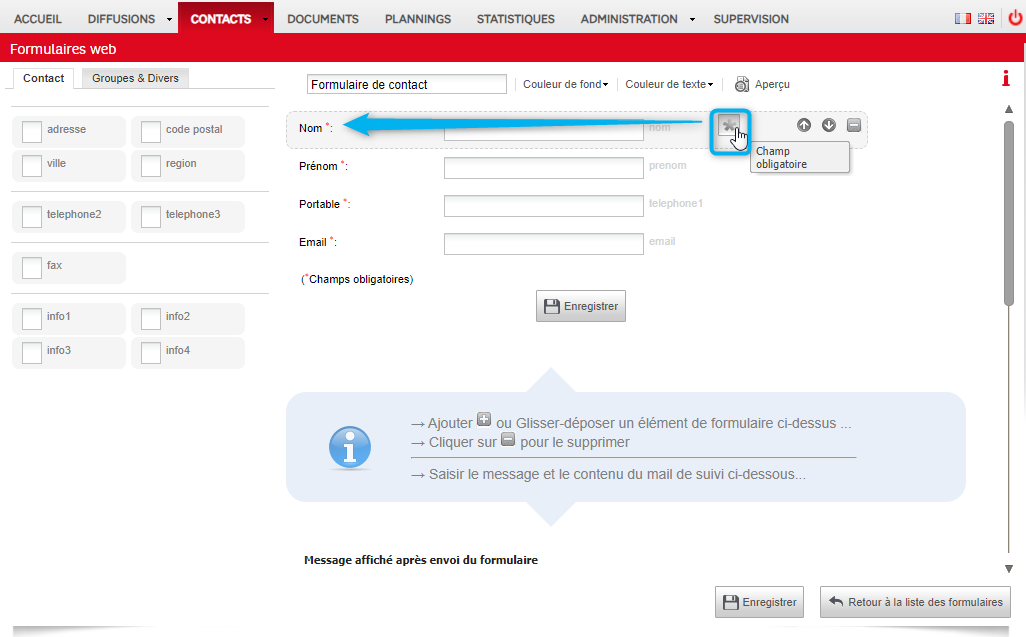
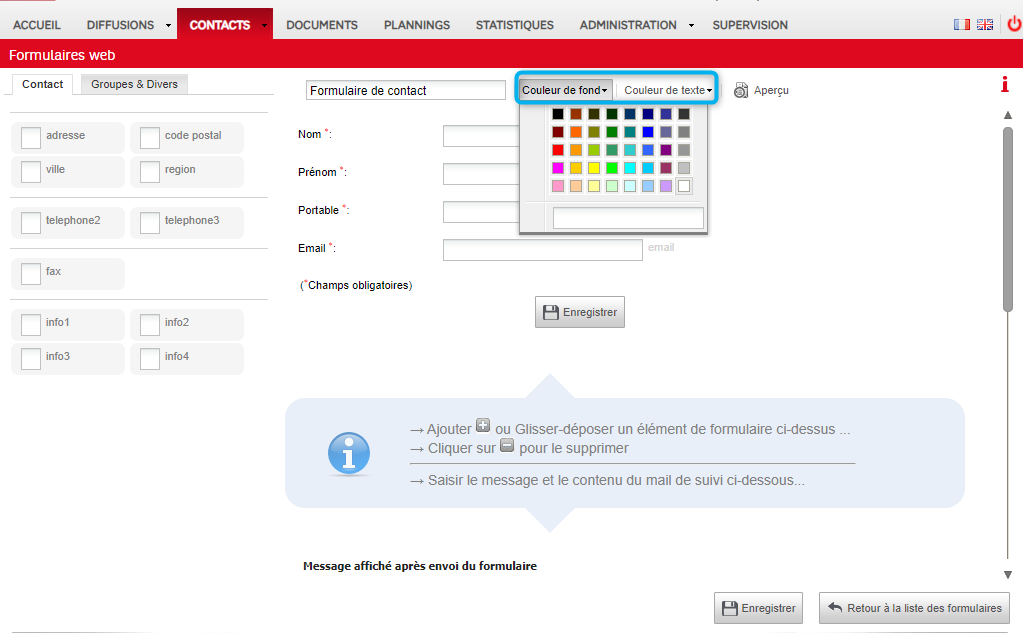
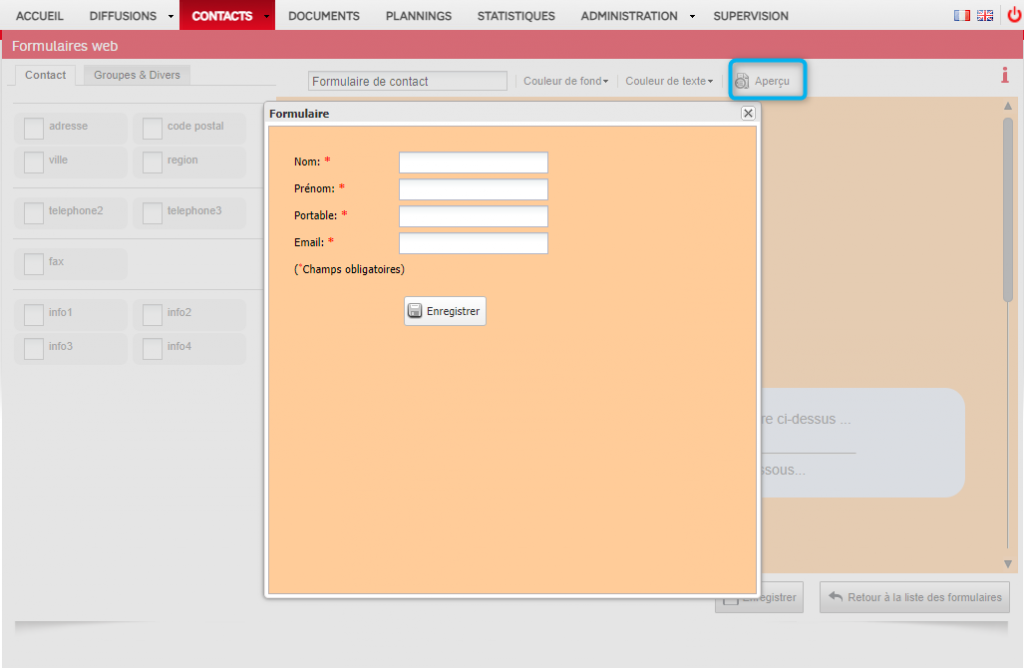
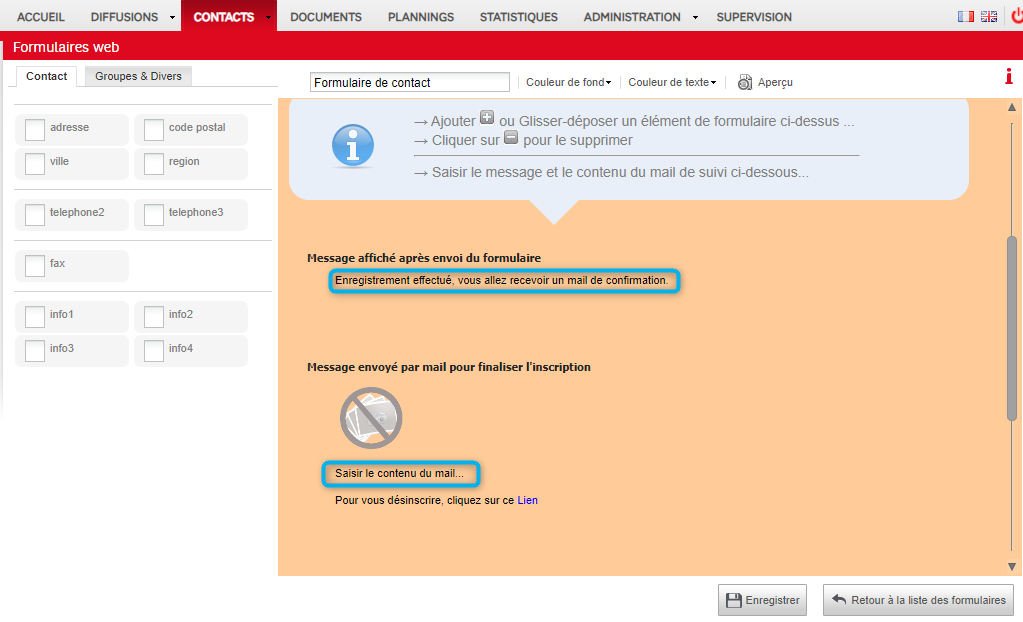
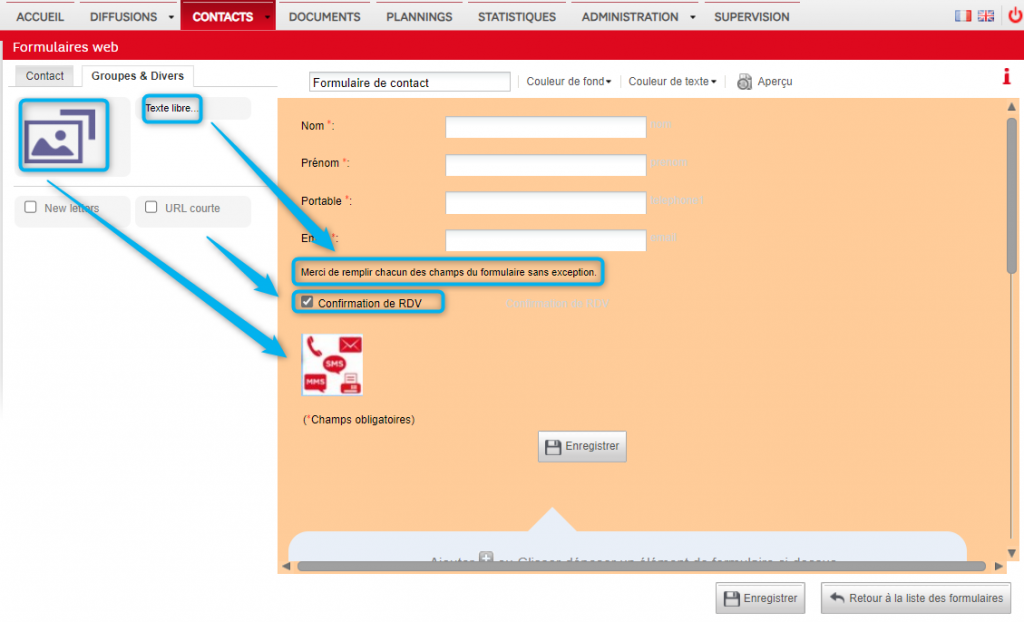
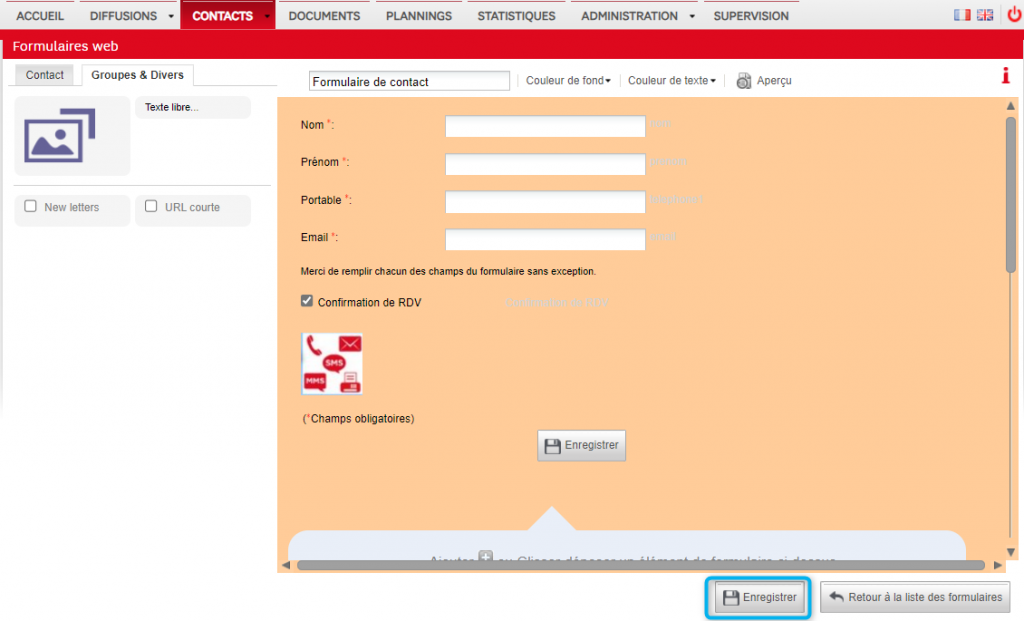
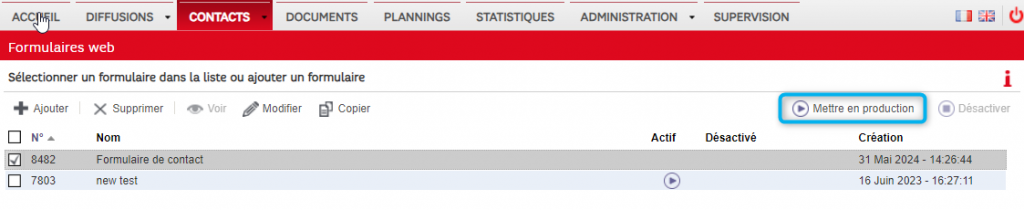

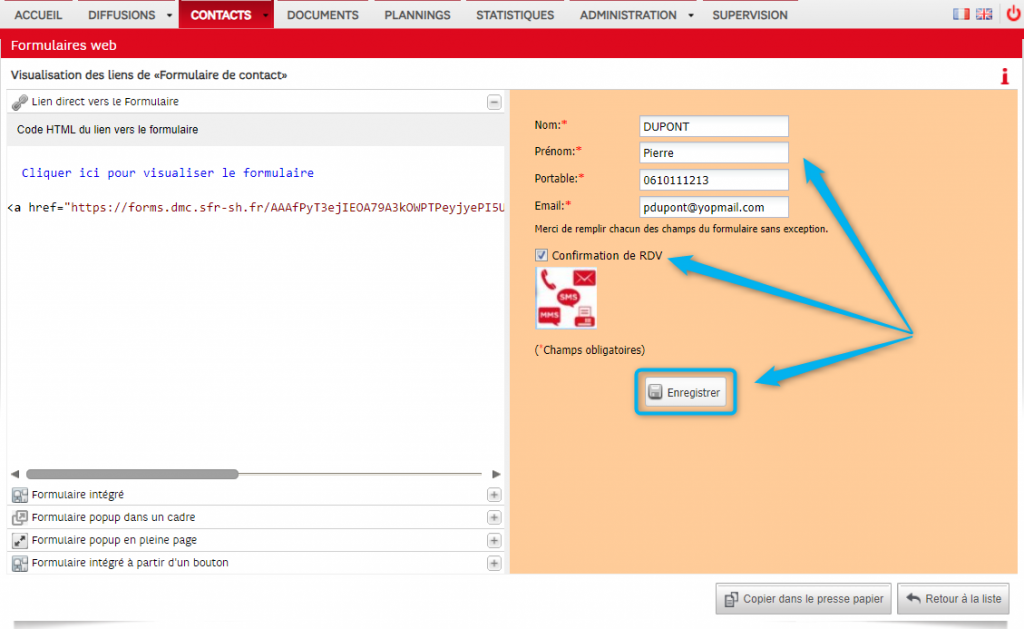
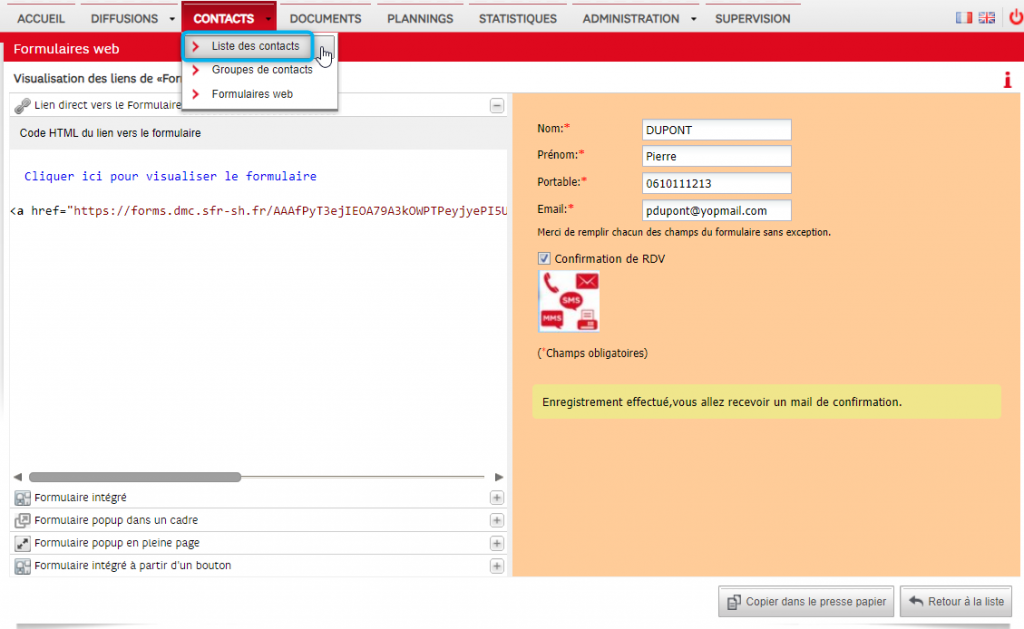
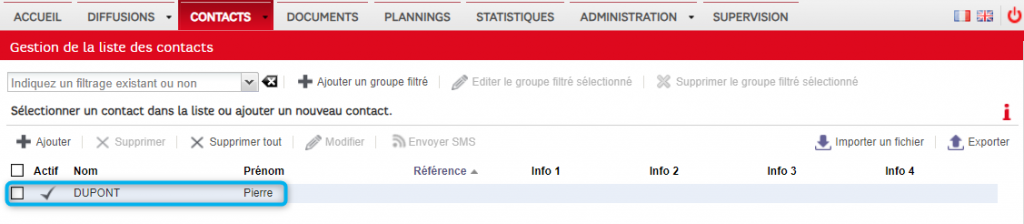
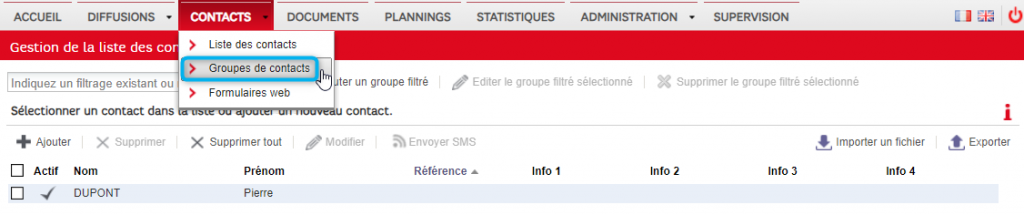


 Diffusion Multi Canal
Diffusion Multi Canal